解决方法一:
1、取出电池。按下笔记本电脑的电源按钮约10-15秒。
2、插入电池并重新启动计算机。
3、连接AC适配器并检查您的机器是否可以再次检测到电池。
解决方法二:检查电池和ACPI设置
1、右键点击开始并选择设备管理器;
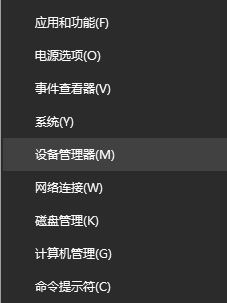
2、在设备管理器中点击电池展开类别;
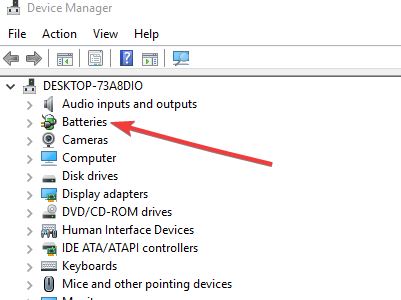
3、点击ACPI检查设置,因为电池可以从那里启用或禁用,检查你的BIOS,看看电池是否显示在那里。 如果如果在BIOS中未检测到电池,则问题出在电池本身或电池托架/主板上;
4、在设备管理器中单击右键 单击Microsoft ACPI 兼容的控制方法电池,然后选择卸载;
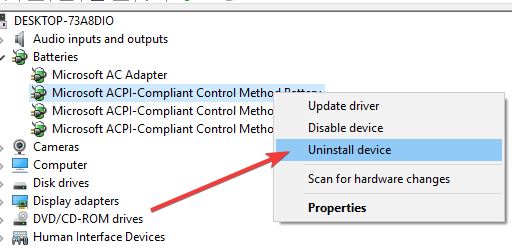
5、卸载完成后点击操作标签,然后选择扫描硬件更改,一般会自动检测电源控制器;
6、接着依次操作:关闭电脑--断开电源--插入电池--插入电源并启动电脑,进入系统查看是否已经解决问题!
若仍然无法解决则真的是电池坏了,需要拿到电脑公司或者笔记本官方维修中心进行检修!以上便是winwin7小编给大家分享的电池检测不到的解决方法。
解决方法二:检查电池和ACPI设置
1、右键点击开始并选择设备管理器;
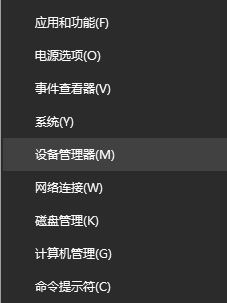
2、在设备管理器中点击电池展开类别;
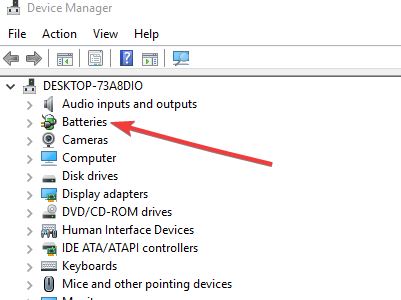
3、点击ACPI检查设置,因为电池可以从那里启用或禁用,检查你的BIOS,看看电池是否显示在那里。 如果如果在BIOS中未检测到电池,则问题出在电池本身或电池托架/主板上;
4、在设备管理器中单击右键 单击Microsoft ACPI 兼容的控制方法电池,然后选择卸载;
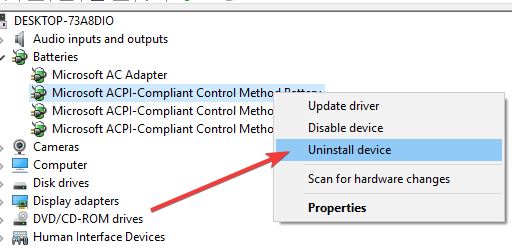
5、卸载完成后点击操作标签,然后选择扫描硬件更改,一般会自动检测电源控制器;
6、接着依次操作:关闭电脑--断开电源--插入电池--插入电源并启动电脑,进入系统查看是否已经解决问题!
若仍然无法解决则真的是电池坏了,需要拿到电脑公司或者笔记本官方维修中心进行检修!以上便是winwin7小编给大家分享的电池检测不到的解决方法。